Cách khắc phục lỗi màn hình máy tính bị ngược nhanh chóng và hiệu quả
1.Làm thế nào để khắc phục tình trạng màn hình máy tính bị xoay ngang?
Để giải quyết vấn đề khi màn hình máy tính bị xoay ngang, có một số phương pháp đơn giản mà bạn có thể thực hiện bằng cách sử dụng chuột hoặc phím tắt. Ngoài ra, bạn cũng có thể sử dụng NVIDIA Control Panel để điều chỉnh vấn đề này.
2.1 Xoay màn hình máy tính bằng thao tác chuột:
Trên Windows 7:
Nhấn chuột phải lên màn hình và chọn "Graphics Options" -> "Rotation" -> "Normal" để đưa màn hình về chế độ thông thường.
Trên Windows 8/8.1:
Bước 1: Click chuột phải lên màn hình máy tính Windows 8/8.1 và chọn "Screen resolution".
Bước 2: Trong giao diện này, bạn sẽ thấy phần "Orientation". Điều chỉnh chế độ xoay màn hình với các tùy chọn như:
Landscape: Chế độ mặc định.
Landscape (flipped): Xoay màn hình 180 độ.
Portrait: Xoay màn hình 90 độ sang trái.
Portrait (flipped): Xoay màn hình 90 độ sang phải.
Chọn tùy chọn phù hợp và nhấn "Apply" sau đó "OK" để lưu lại các thay đổi.
Trên Windows 10:
Bước 1: Trên màn hình Desktop, click chuột phải và chọn "Display settings".
Bước 2: Tại "Settings", chọn "Display" và kéo xuống mục "Orientation" bên phải. Tại đây, bạn sẽ thấy các tùy chọn chế độ khác nhau như trên.
Để đưa màn hình về trạng thái bình thường, chọn "Landscape" và nhấn "Apply".
Những bước trên sẽ giúp bạn dễ dàng khắc phục tình trạng màn hình bị xoay ngang trên máy tính của mình.

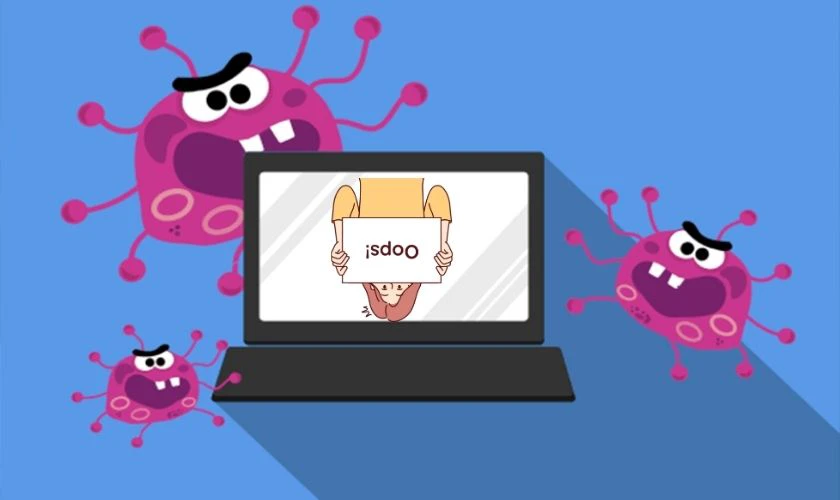
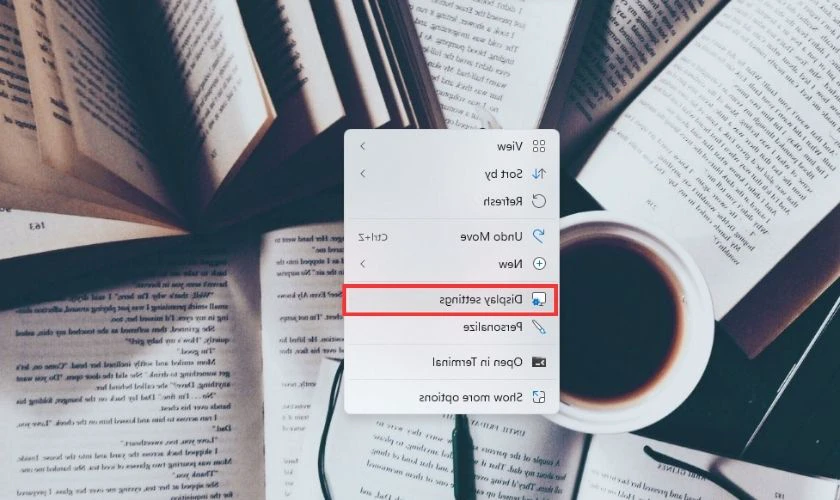
Nhận xét
Đăng nhận xét